Microsoft Edge наконец-то получил быстрые команды
Microsoft потребовалось некоторое время, чтобы внедрить эту полезную функцию в свой браузер. Быстрые команды — это поле ввода, которое позволяет вам напрямую запускать определенную функцию браузера, вводя ее имя. Идея не нова, и впервые она была представлена в классическом браузере Opera. Его идеологический преемник, Vivaldi, был первым из приложений на основе Chromium, в котором он был реализован. В марте 2021 года в Chrome появилось нечто подобное под названием «Командир". На дворе 2022 год, и теперь Эдж следует его примеру.
Рекламное объявление
В Edge в настоящее время это экспериментальная функция. Он скрыт за флажком, поэтому вы должны включить его, чтобы протестировать быстрые команды. Имя флага Инструменты разработчика Тостер. Как следует из его описания, открываемая им командная область запускает команды dev tools. В других продуктах, например. в Vivaldi панель команд более гибкая и позволяет использовать большинство его функций через команды.
Итак, если вы хотите попробовать DevTools Toaster, вам нужно установить последнюю версию Canary для Edge, по крайней мере, на данный момент. Вы можете скачать его с официальный инсайдерский сайт. Если он у вас уже установлен, откройте меню (Alt+F), перейдите Справка > О Microsoft Edge, и пусть он проверяет наличие обновлений. Теперь вы готовы активировать быстрые команды в Edge.
Включить быстрые команды в Microsoft Edge (DevTools Toaster)
- Откройте новую вкладку в Edge и вставьте это в поле URL:
край://флаги/#край-devtools-тостер. - Хит Войти чтобы перейти непосредственно к флагу, и выберите Включено из выпадающего меню рядом с Инструменты разработчика Тостер имя.
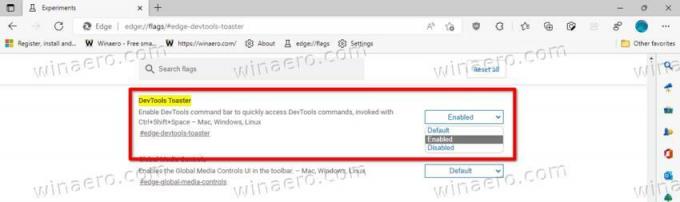
- Перезапустите браузер при появлении запроса.

- Теперь, чтобы открыть панель быстрых команд, нажмите Ctrl + Сдвиг + Пространство. Либо откройте меню (Альт + Ф) и выберите Дополнительные инструменты > Быстрые команды.
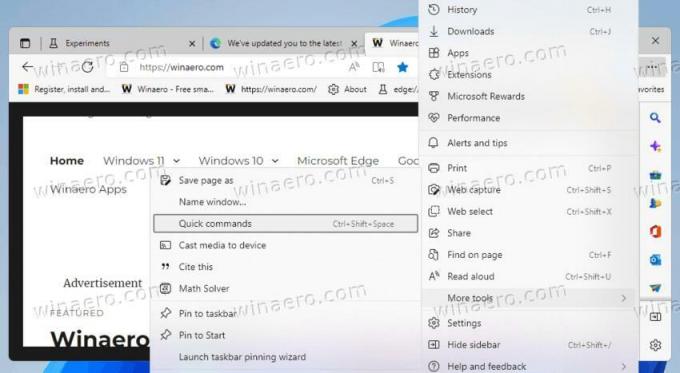
Теперь введите имя функции, например. История, чтобы увидеть доступные параметры, такие как «очистить историю просмотров».
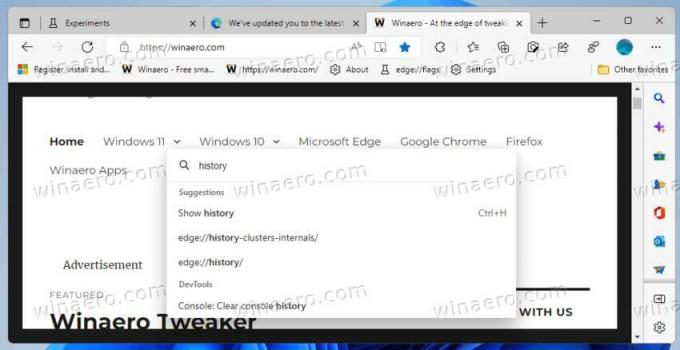
Вы можете сохранить веб-страницу в файл, открыть новую вкладку, очистить файлы cookie и т. д. Хотя Edge не поддерживает каждую функцию с помощью быстрых команд, этот метод запуска инструментов и настроек браузера по-прежнему весьма полезен.

Быстрые команды — не единственная новинка канарской сборки Edge. Microsoft тестирует дополнительный способ закрыть вкладки двойным щелчком. Это новая дополнительная функция специальных возможностей.
Благодаря @Leopeva64 для наконечника.
Если вам понравилась эта статья, пожалуйста, поделитесь ею с помощью кнопок ниже. Это не потребует от вас многого, но поможет нам расти. Спасибо за поддержку!


